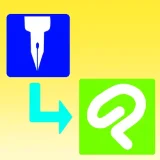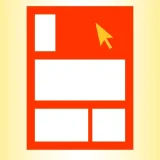※記事内に広告を含みます
皆さん、本日も閲覧ありがとうございます。
山本電卓と申します。
イラスト・漫画制作ソフトCLIP STUDIO PAINT(クリップスタジオペイント)には無料体験版があり、クリスタEX・クリスタPROの2つのグレードを使用することができます。
クリスタ無料体験版のダウンロード・使用方法!-全工程の画像付き-
通常の無料体験版では保存ができないなどの機能制限があるのですが、クリスタのアカウント登録をすることで1回だけ30日間機能制限なしでクリスタを使用することができます。
するとここで1つ疑問が出てきます。
無料体験版でクリスタEX特有の機能「ページ管理機能」を利用した漫画を制作して保存した場合、そのデータを後に購入したクリスタPROで開けるのか?
とういう疑問です。
今回はこちらの疑問を解消していきたいと思いますのでよろしくお願いいたします
( `・∀・´)ノ!
▼イラスト・簡単な漫画なら【CLIP STUDIO PAINT PRO】
CLIP STUDIO PAINT PRO▼本格的な漫画・アニメーション制作なら【CLIP STUDIO PAINT EX】
CLIP STUDIO PAINT EXCLIP STUDIO PAINT(クリスタ)EXのページ管理機能で制作したデータはPROでも開けるのか
ページデータならクリスタPROでも開けて編集もできる!
クリスタEXのページ管理機能を利用して複数ページの漫画作品を制作した場合、以下の画像のように各ページのデータ(.clip)とページ管理データ(.cmc)が作成されます。
この各ページのデータは通常のクリスタのデータと同じです。
その為、たとえクリスタEXの機能で制作したデータであってもクリスタPROで開くことができます。
もちろん編集もできますので制作の続きをすることもできます。
見開きページもクリスタPROで開ける!
クリスタEXのページ管理機能を利用して制作した見開きページのデータでもクリスタPROで開き、編集することが可能です。
ただし、見開きを単ページに戻すことは出来ません。
CLIP STUDIO PAINT画面上部から「編集」→「キャンバス基本設定を変更」と選択することで製本(仕上がり)サイズや基本枠(内枠)、トンボを合わせるといった設定の変更を行いますと左右の各ページで変更が適応されます。
試しに基本枠(内枠)のサイズを変更しますと左右のページ両方とも変更が適応されました↓
関連記事
ページ管理データ(.cmc)はクリスタPROで開けない
クリスタEXのページ管理機能を利用して複数ページの漫画作品を制作した際に作成されるページ管理データ(.cmc)を開きますとその作品の全ページがページ順に並んだ画面(ページ管理ウィンドウ)が開きます。
ここで作品全体の設定や順番の変更・見開きページの作成などを行うことができるのですが、こちらはクリスタEXのみの機能となりますのでクリスタPROでは開くことはできません。
このページ管理データ(.cmc)をクリスタPROで開こうとしますと以下のようなメッセージウィンドウが表示されます。
作品情報やノンブルの文字はクリスタPROで変更できない
クリスタEXのページ管理機能を利用して複数ページの漫画作品を制作する際、全ページに作品情報やノンブル(ページ番号)を表示させることができます。
クリスタEXの機能で表示させた作品情報やノンブルがあるページデータでもクリスタPROで開くことができますし、ちゃんと表示もされます。
しかし、これらの文字を変更したり削除したりすることはできなくなります。
ただし、「オブジェクトツール」を利用して移動させたり色や文字のスタイルを変更することは可能です。
作品情報やノンブルを非表示にさせたい場合はオブジェクトツールでキャンバス外に移動させれば表示上消すことができます。
ただし、作品情報やノンブルが表示されるには「ページ管理データ(.cmc)」がフォルダに残っていることが条件になります。
作品情報やノンブルを表示させたままにしたい場合はページ管理データ(.cmc)を削除しないようにしましょう。
一応、クリスタPROでもテキスト機能を使用すれば(1ページずつの入力になりますが)作品情報やノンブルを記載させることは可能です。
ストーリーエディターはクリスタPROで使用できないが各ページでテキストの編集は可能
「ストーリーエディター」とは複数ページの漫画作品全体のセリフを一括で管理・編集ができるクリスタEX特有の機能です。
このストーリーエディターでセリフを入力しますと各ページにテキストが表示されます。
このストーリーエディターで全体のセリフを管理・編集する機能はクリスタPROでは使用できませんが、各ページに表示されるテキストはそのまま表示され、テキストツールで編集も可能です。
一括書き出しはクリスタPROで使用できないが、1ぺージずつの書き出しは可能
クリスタEXのページ管理機能を利用して複数ページの漫画作品の場合、1回の設定で全てのページを書き出しすることができる「一括書き出し」を行うことができます。
しかしこれはクリスタEXの機能ですのでクリスタPROでは使用することができません。
ただし、通常の書き出しはクリスタPROでも当然できますので、時間はかかりますが1ページずつ開いて書き出し作業を行うことは可能です。
クリスタで書き出し!作品を画像ファイルで保存する方法と補足説明!!
【結論】無料体験版のCLIP STUDIO PAINT(クリスタ)EXで制作した作品もPROで扱うことはできる!
上記のように、無料体験版でクリスタEXのページ管理機能を使用して漫画作品を制作・保存していた場合でも、多少扱えなくなる機能はありますが製品版のクリスタPROでも制作を続けることは可能です。
せっかく制作した作品がクリスタPROを購入した為に全く開けなくなるといったことは起きませんのでご安心を◎
ですのでクリスタの無料体験版でEXの機能を使って作品を制作・保存している場合でもクリスタPROで充分だと感じたのでしたらクリスタPROを購入しても大丈夫です。
また、ダウンロード版やパッケージ版のような買い切りタイプのクリスタPROを購入した場合、後から差額分を支払うだけでクリスタEXにアップデートすることも可能ですよ。
クリスタPRO購入後からEXに損せず買い替える方法(アップグレード)!!
月額利用の場合は契約内容を変更すればいいだけですしね。
クリスタPROかクリスタEXのどちらを購入するか悩んでいる方は今回の記事の内容も参考にしていただければなと思います。
それではここまで閲覧ありがとうございました!
お疲れ様でした!!
▼イラスト・簡単な漫画なら【CLIP STUDIO PAINT PRO】
CLIP STUDIO PAINT PRO▼本格的な漫画・アニメーション制作なら【CLIP STUDIO PAINT EX】
CLIP STUDIO PAINT EX▼動画視聴型お絵描き講座【Palmie(パルミー)】